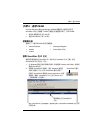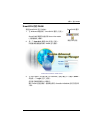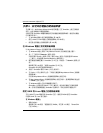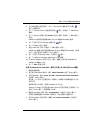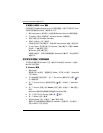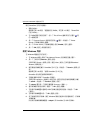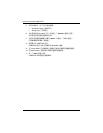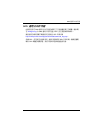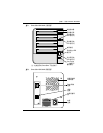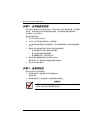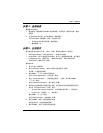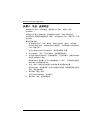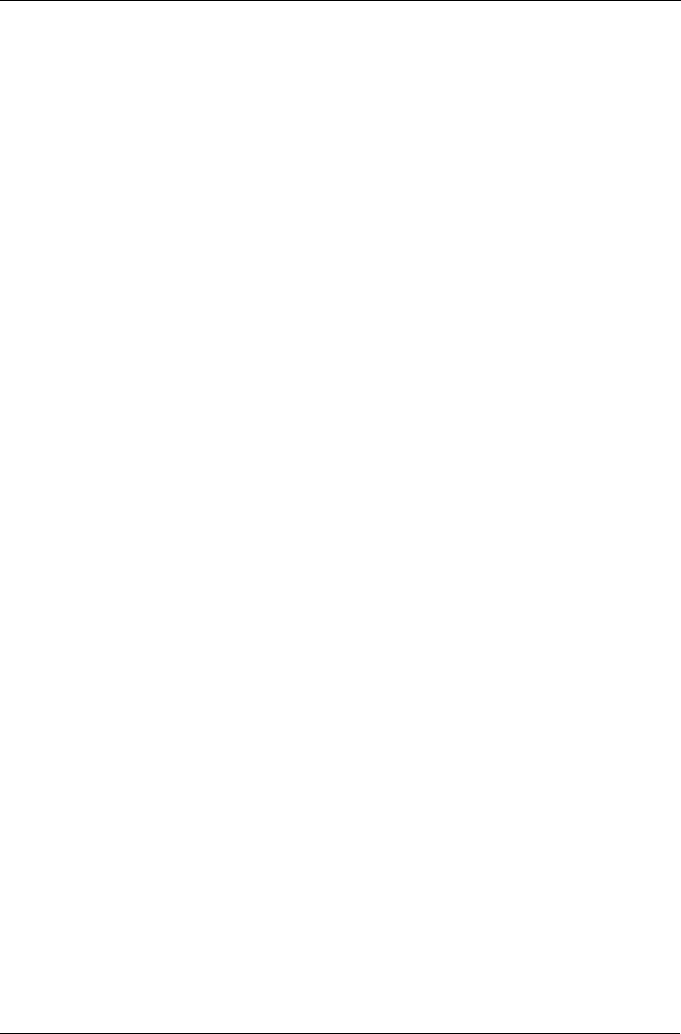
步驟 10:設定 USB 印表機
143
Linux 列印設定
此程序適用於 RedHat Enterprise Linux 4 組態的電腦。如執行不同版本的 Linux,
可能須可能需要使用此程序。請參閱 OS 文件。
1. 從 Applications ( 應用程式 ) 功能表依序選擇
System Settings
( 系統設定 )、
Printing
( 列印 )。
即開啟印表機設定視窗。
2. 按一下 New ( 新增 ) 按鈕。
即出現新增印表機佇列對話方塊。
3. 按一下 Forward ( 下一步 ) 按鈕。
4. 在 Name ( 名稱 ) 欄位中輸入印表機名稱,例如
NAS_printer
,然後按一下
Forward ( 下一步 ) 按鈕。
5. 在選擇佇列類型功能表中選擇
Network Windows (SMB)
。
6. 瀏覽清單,然後在 NS4300 旁的三角形圖示按一下。
NS4300 下方即出現 USBPTR01。USBPTR01 表示 USB 印表機已與
SmartStor 連線。
7. 將
USBPTR01
反白標示,然後按一下 Forward ( 下一步 ) 按鈕。
即出現 Authentication ( 驗證 ) 對話方塊。
8. 在使用者名稱及密碼欄位輸入 admin,然後按一下 OK ( 確認 ) 按鈕。
即開啟 Printer Model ( 印表機型號 ) 對話方塊。
9. 在下拉式功能表選擇印表機的製造商。
在型號清單中選擇電腦型號。
然後按一下 Forward ( 下一步 ) 按鈕。
10. 按一下 Finish ( 完成 ) 按鈕。
USBPTR01 即新增至印表機清單。
進行麥金塔電腦的列印設定
在麥金塔電腦上進行列印設定:
1. 在 Apple 功能表中選擇
System Preferences
( 系統偏好 )。
2. 在 Print & Fax ( 列印與傳真 ) 圖示上按兩下。
3. 按一下 Setup Printers ( 印表機設定 ) 圖示。
4. 在印表機清單中按一下 Add ( 新增 ) 圖示。
印表機清單即新增新一組面板。